无线路由器怎么连接?连接无线路由器的详细步骤
无线路由器怎么连接
要连接无线路由器,您可以按照以下步骤进行操作:
1. 准备工作
- 确保您已经购买了无线路由器,并将其放置在合适的位置。
- 准备好一根网线,用于连接路由器和电脑或调制解调器。
2. 连接路由器和调制解调器(如果适用)
- 如果您的网络是通过调制解调器接入的,将一端插入调制解调器的LAN口,另一端插入路由器的WAN口。
3. 连接路由器和电脑
- 使用另一根网线,将一端插入路由器的LAN口,另一端插入电脑的网口。
4. 打开电脑并设置网络
- 打开电脑,等待系统自动获取IP地址或手动设置IP地址(如果需要)。
- 在浏览器中输入路由器的默认IP地址(通常可以在路由器的说明书中找到,常见的是192.168.1.1或192.168.0.1),然后按回车键。
5. 登录路由器管理界面
- 输入路由器的用户名和密码(默认的用户名和密码也可以在路由器的说明书中找到),然后点击登录。
6. 设置无线网络
- 在路由器管理界面中,找到无线设置选项。
- 设置无线网络的名称(SSID)和密码,确保密码强度足够以保障网络安全。
- 选择合适的无线加密方式,如WPA2-PSK。
7. 保存设置
- 完成无线网络设置后,点击保存或应用按钮,使设置生效。
8. 断开网线连接
- 设置完成后,您可以断开电脑与路由器之间的网线连接,此时电脑应该可以通过无线方式连接到路由器的网络。
9. 连接其他设备
- 其他支持无线网络的设备,如手机、平板电脑等,可以在无线网络列表中找到您设置的SSID,输入密码后即可连接到无线网络。
相关问答
问: 无线路由器连接时需要注意什么?
答: 哎呀,连接无线路由器时要注意不少事儿呢!首先得选个合适的位置放置路由器,尽量减少信号干扰。然后就是要注意路由器的默认IP地址、用户名和密码,这些在说明书里都能找到,可别弄错了。还有啊,设置无线网络密码的时候,一定要设个复杂点的,这样才能保证网络安全。
问: 无线路由器连接不上怎么办?
答: 哎,如果无线路由器连接不上,您可以先检查一下路由器的电源和网线是否插好。然后看看电脑或其他设备的无线网络是否打开,密码是否输入正确。要是还不行,可以尝试重启路由器和设备,有时候这样就能解决问题了。如果还是不行,那可能就得检查一下路由器的设置是否正确,或者联系网络服务提供商寻求帮助了。
问: 如何增强无线路由器的信号?
答: 哟,要增强无线路由器的信号,可以试着把路由器放在开阔的位置,尽量避免障碍物的阻挡。您还可以考虑更换天线或者使用信号增强器。另外,调整路由器的无线频道也可能会有所帮助,避免与其他电子设备的信号干扰。
问: 无线路由器的密码忘记了怎么办?
答: 哎呀,如果忘记了无线路由器的密码,您可以找到路由器上的复位按钮,长按几秒钟将路由器恢复到出厂设置。不过这样做会清除所有的设置,包括无线网络名称和密码等,您需要重新进行设置。或者您也可以查看路由器的说明书,看看是否有其他找回密码的方法。
无线路由器怎么连接
连接无线路由器的步骤如下:
1. 将路由器接通电源,用网线将路由器的WAN口与宽带猫或光猫的LAN口连接。
2. 打开手机或电脑的无线功能,搜索路由器的无线网络并连接。
3. 打开浏览器,在地址栏输入路由器的管理地址(一般在路由器背面标签上有标注),进入路由器设置页面。
4. 根据设置向导,设置路由器的上网方式(如PPPoE、动态IP、静态IP等),并输入宽带账号和密码。
5. 设置无线网络的名称(SSID)和密码,保存设置后,路由器即可正常使用。
本文来自作者[冀金伟]投稿,不代表天天号立场,如若转载,请注明出处:https://ttmeijuba.com/wiki/202412-393.html

评论列表(4条)
我是天天号的签约作者“冀金伟”!
希望本篇文章《无线路由器怎么连接?连接无线路由器的详细步骤 》能对你有所帮助!
本站[天天号]内容主要涵盖:生活百科,小常识,生活小窍门,知识分享
本文概览:无线路由器怎么连接?连接无线路由器的详细步骤 无线路由器怎么连接 要连接无线路由器,您可以按照以下步骤进行操作: 1. 准备工作 - 确保您已经购买了无线...